Como ativar o modo escuro no Outlook.com
O Outlook.com, antigo Hotmail, adicionou o modo escuro na nova experiência beta de seu e-mail. Essa função que é cada vez mais popular entre os serviços web e aplicações, agora está presente no webmail da Microsoft.
A Vantagem de ter o modo escuro presente no outlook.com, é permitir que os usuários tenham melhor conforto ao ler suas mensagens à noite ou em locais com pouca luminosidade.
Ao contrário do modo tradicional, que oferece uma interface de fundo branco e com bastante brilho.
Bastante solicitado, o “dark mode”, modo escuro ou tema escuro já foi adicionado ao Windows 10, Youtube e no aplicativo Android recentemente, Twitter, Microsoft Edge, Android P, entre outros.
Para ativar o modo escuro no Outlook.com / Hotmail, veja nos passos a seguir, como fazer.
Modo escuro Outlook.com / Hotmail
Passo 1 - Acesse o endereço Outlook.com ou Hotmail.com e faça login em sua conta.
Passo 2 - Na caixa de entrada do Outlook.com, se você está usando a versão antiga ou tradicional, será necessário alternar para a versão beta.
Para isso, clique à direita parte superior na opção Experimente a versão beta, em seguida, o Outlook será atualizado para a nova versão.
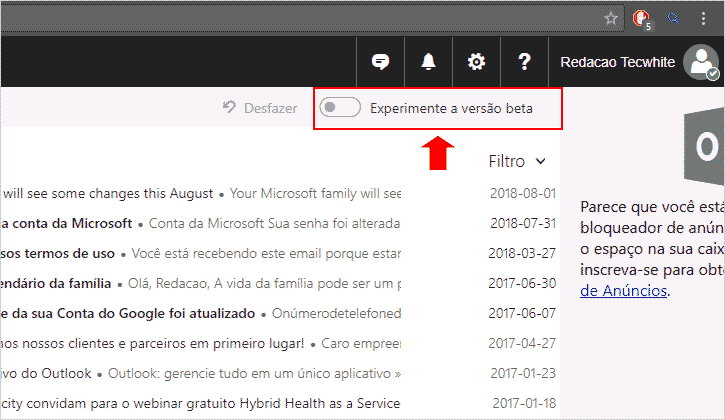
Passo 3 - Agora com o Outlook em versão beta, clique no ícone Roda de engrenagem à direita parte superior.
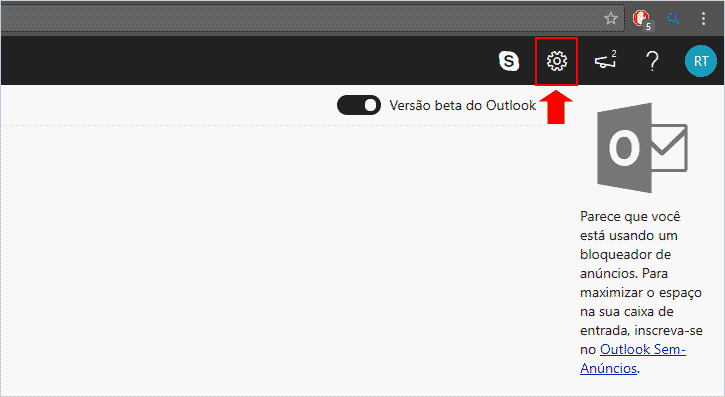
Passo 4 - O Painel de Configurações rápidas será exibido à direita, e a segunda opção de configuração é o Modo escuro. Para ativá-lo, clique no botão deslizante à direita.
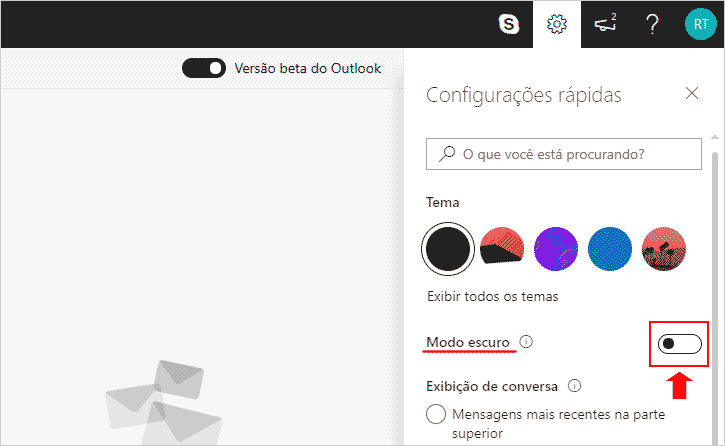
Após habilitar o modo escuro, o seu Outlook ficará com o fundo em cor escura e o tema padrão azul com as letras na cor branca.
Portanto, a maior parte das regiões claras e com grande luminosidade foram substituídas por cores escuras, deixando mais confortável para os olhos.
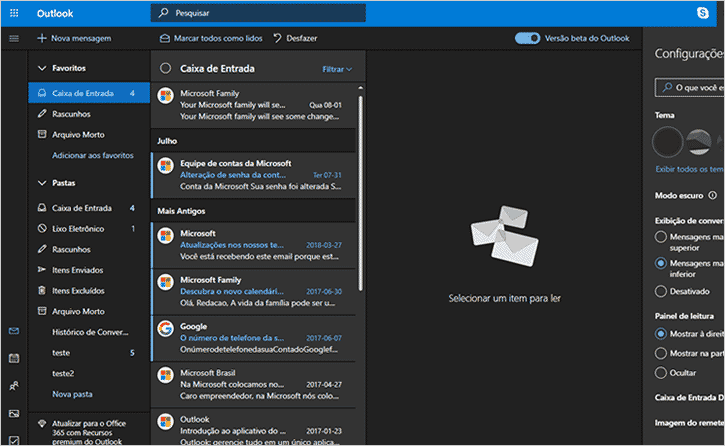
O Modo escuro é um tema?
De acordo com a Microsoft o modo escuro não é um tema, logo, os usuários poderão usar o modo escuro ou noturno acompanhado de um tema.
Posso configurar um tema personalizado no Modo escuro?
Inicialmente, o modo noturno funciona apenas com o tema padrão, o azul.
Mas, como o recurso foi adicionado recentemente, é provável que no futuro a Microsoft permita a utilização de temas personalizados em conjunto com esse modo.
Algumas mensagens estão desconfiguradas. É Possível ver no modo claro sem sair do modo escuro?
Sim, é possível. Algumas mensagens com imagens podem ficar estranha a sua visualização com o fundo em cor escura.
Você pode ligar a luz apenas na mensagem e visualizar com as cores tradicionais. Para fazer isso, abra uma mensagem e clique na parte superior no ícone semelhante à um sol.
Se eu sair da versão beta e voltar posteriormente, tenho que fazer todas essas configurações novamente para ativá-lo?
Não. Quando você sai da experiência beta e volta à antiga visualização, o modo escuro é desativado. Ao retornar, ele é habilitado automaticamente.


Nenhum comentário